excel 備註列印

Step 1 在功能列「頁面配置」中版面設定選擇「更多版面設定」


Step 2 在「工作表」中列印選擇「註解」的下拉選單,分別有「顯示在工作表底端」以及「和工作表上的顯示狀態相同」,如選擇前者則如上右圖
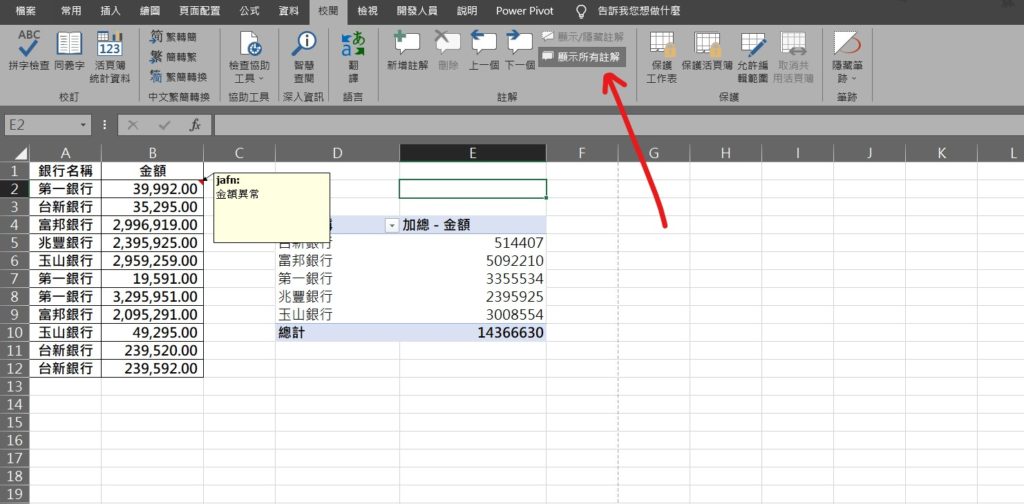
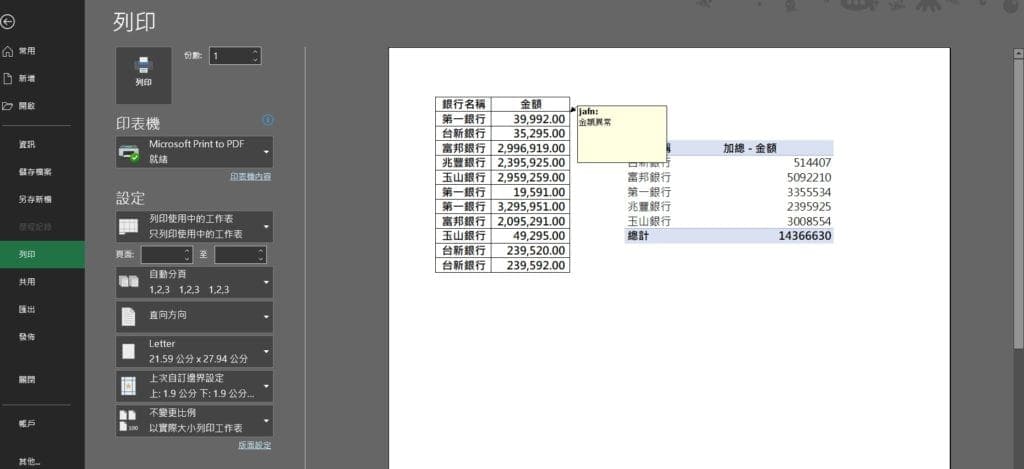
Step 3 若要選擇「和工作表上的顯示狀態相同」,要先在功能列「校閱」中註解選擇「顯示所有註解」,即可將註解列印
【教學】Excel 如何將備註一起列印?兩種顯示方式隨你選!
A blog of my life
excel 備註列印

Step 1 在功能列「頁面配置」中版面設定選擇「更多版面設定」


Step 2 在「工作表」中列印選擇「註解」的下拉選單,分別有「顯示在工作表底端」以及「和工作表上的顯示狀態相同」,如選擇前者則如上右圖
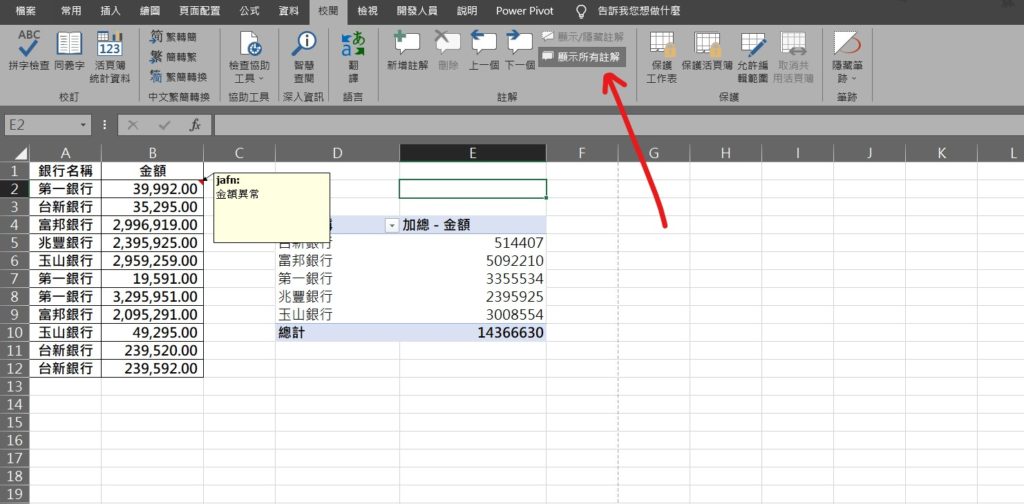
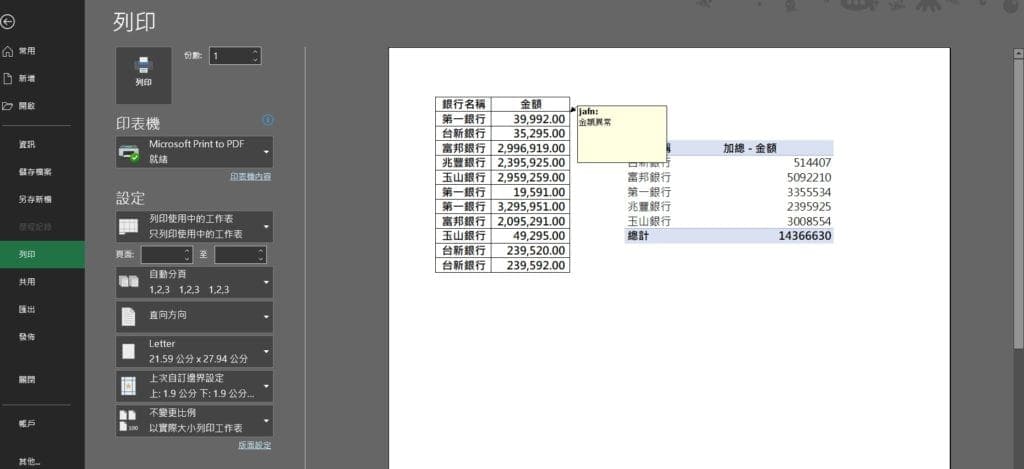
Step 3 若要選擇「和工作表上的顯示狀態相同」,要先在功能列「校閱」中註解選擇「顯示所有註解」,即可將註解列印